Bạn có lo lắng về những khách truy cập không mong muốn vào trang web WordPress của mình không?
Cho dù đó là nhận xét spam, bot độc hại hay thậm chí là tin tặc đã xác định, lưu lượng truy cập không mong muốn có thể làm gián đoạn hiệu suất và sự yên tâm của trang web của bạn.
Nhưng đừng sợ! Bạn có thể chặn địa chỉ IP trong WordPress, một phương pháp đơn giản nhưng mạnh mẽ để tạo môi trường an toàn cho nội dung và cộng đồng của bạn.
Trong bài đăng này, chúng tôi sẽ chỉ cho bạn cách xác định IP độc hại và các phương pháp chặn địa chỉ IP.
Sẵn sàng để bảo mật trang web WordPress của bạn? Bắt đầu nào.
1 Địa chỉ IP là gì?
Địa chỉ IP hoặc địa chỉ Giao thức Internet đóng vai trò là mã định danh duy nhất cho mọi thiết bị được kết nối internet, tạo điều kiện liên lạc trực tuyến giữa các thiết bị.
Mỗi máy tính, điện thoại thông minh, máy tính bảng và các thiết bị hỗ trợ internet khác của bạn đều có một địa chỉ IP, tạo điều kiện liên lạc với các thiết bị khác trên internet.
Hãy nghĩ về Internet như một mạng điện thoại rộng lớn, với các địa chỉ IP hoạt động giống như số điện thoại cho phép các thiết bị kết nối và liên lạc.
Thường được biểu thị dưới dạng số (ví dụ: 192.168.1.1), những địa chỉ này phục vụ hai chức năng chính: xác định giao diện mạng và chỉ định vị trí.
Mọi khách truy cập vào trang web WordPress đều có địa chỉ IP của họ được lưu trữ trong tệp nhật ký truy cập của trang web và điều tương tự cũng xảy ra khi bạn truy cập các trang web khác.
Bây giờ, tại sao bạn lại chặn các địa chỉ IP cụ thể truy cập vào trang web của mình khi chúng cần thiết để truy cập trang web? Chúng ta sẽ khám phá nó trong phần tiếp theo.
2 Lý do nên chặn địa chỉ IP trong trang web WordPress của bạn
Chặn địa chỉ IP là một cách làm phổ biến cho nhiều mục đích khác nhau. Bây giờ, hãy xem xét thời điểm và lý do bạn phải chặn một số địa chỉ IP truy cập trang web của mình.
2.1 Ngăn chặn hoạt động độc hại
Khi bạn nhận thấy các hành động độc hại tái diễn, chẳng hạn như các cuộc tấn công vũ phu, các nỗ lực hack hoặc hành vi đáng ngờ từ các địa chỉ IP cụ thể đang cố truy cập vào máy chủ hoặc trang web của bạn, việc chặn các IP này sẽ là hành động tiếp theo.
Bước này giúp bảo vệ trang web của bạn khỏi các vi phạm bảo mật tiềm ẩn và sự truy cập trái phép.
2.2 Ngăn chặn thư rác, email và nhận xét không mong muốn
Đôi khi, bạn có thể gặp phải những bình luận spam trên các trang/bài đăng trên trang web của mình, thường kèm theo các liên kết không mong muốn dẫn đến các nguồn không an toàn.
Điều tương tự cũng áp dụng khi bạn có biểu mẫu liên hệ hoặc bất kỳ biểu mẫu nào khác trên trang web của mình, dẫn đến các email spam trong hộp thư đến của bạn không liên quan hoặc thiếu nội dung có ý nghĩa.
Để giải quyết những vấn đề này và duy trì hộp thư đến sạch hơn cũng như môi trường trang web thân thiện hơn với người dùng, bạn có thể chặn các địa chỉ IP chịu trách nhiệm tạo ra nhận xét spam và email sẽ trở thành một biện pháp hiệu quả.
2.3 Quản lý lưu lượng truy cập không mong muốn
Chặn địa chỉ IP có thể giúp quản lý và giảm lưu lượng truy cập không mong muốn, đặc biệt khi gặp yêu cầu cao từ các IP hoặc dải địa chỉ cụ thể. Những lưu lượng truy cập không mong muốn này có thể là bot hoặc trình thu thập thông tin.
Ngoài ra, nó còn giải quyết mối đe dọa từ các cuộc tấn công DDoS (Từ chối dịch vụ phân tán), có thể khiến trang web của bạn liên tục không thể truy cập được hoặc khiến thời gian tải trang kéo dài.
Mục tiêu chính của việc chặn các địa chỉ IP này là giảm tải máy chủ và nâng cao hiệu suất tổng thể của hệ thống của bạn.
2.4 Hạn chế quyền truy cập vào Nội dung hoặc Chính sách của Công ty
Việc chặn địa chỉ IP sẽ hạn chế quyền truy cập vào nội dung hoặc dịch vụ cụ thể. Ví dụ: trong các dịch vụ dựa trên đăng ký, việc chặn địa chỉ IP của những người không đăng ký sẽ đảm bảo quyền truy cập độc quyền cho người dùng trả phí.
Điều này cũng áp dụng cho các tổ chức có thể chọn chặn địa chỉ IP để thực thi chính sách của công ty, hạn chế quyền truy cập của nhân viên vào một số trang web hoặc dịch vụ nhất định. Điều này rất quan trọng đối với các doanh nghiệp xử lý thông tin nhạy cảm hoặc dữ liệu độc quyền.
2.5 Giới hạn địa lý
Nếu bạn muốn giới hạn quyền truy cập vào trang web của mình từ các khu vực hoặc quốc gia cụ thể, việc chặn địa chỉ IP của họ là một phương pháp đơn giản để thực hiện các hạn chế về mặt địa lý.
3 Xác định địa chỉ IP cần chặn trong WordPress
Nếu bạn đang xử lý các bình luận spam trên bài đăng hoặc trang của mình, điều quan trọng cần lưu ý là WordPress lưu trữ địa chỉ IP của những người bình luận trên trang web của bạn.
Để xác định thông tin này, chỉ cần điều hướng đến Nhận xét trang từ khu vực quản trị WordPress của bạn.
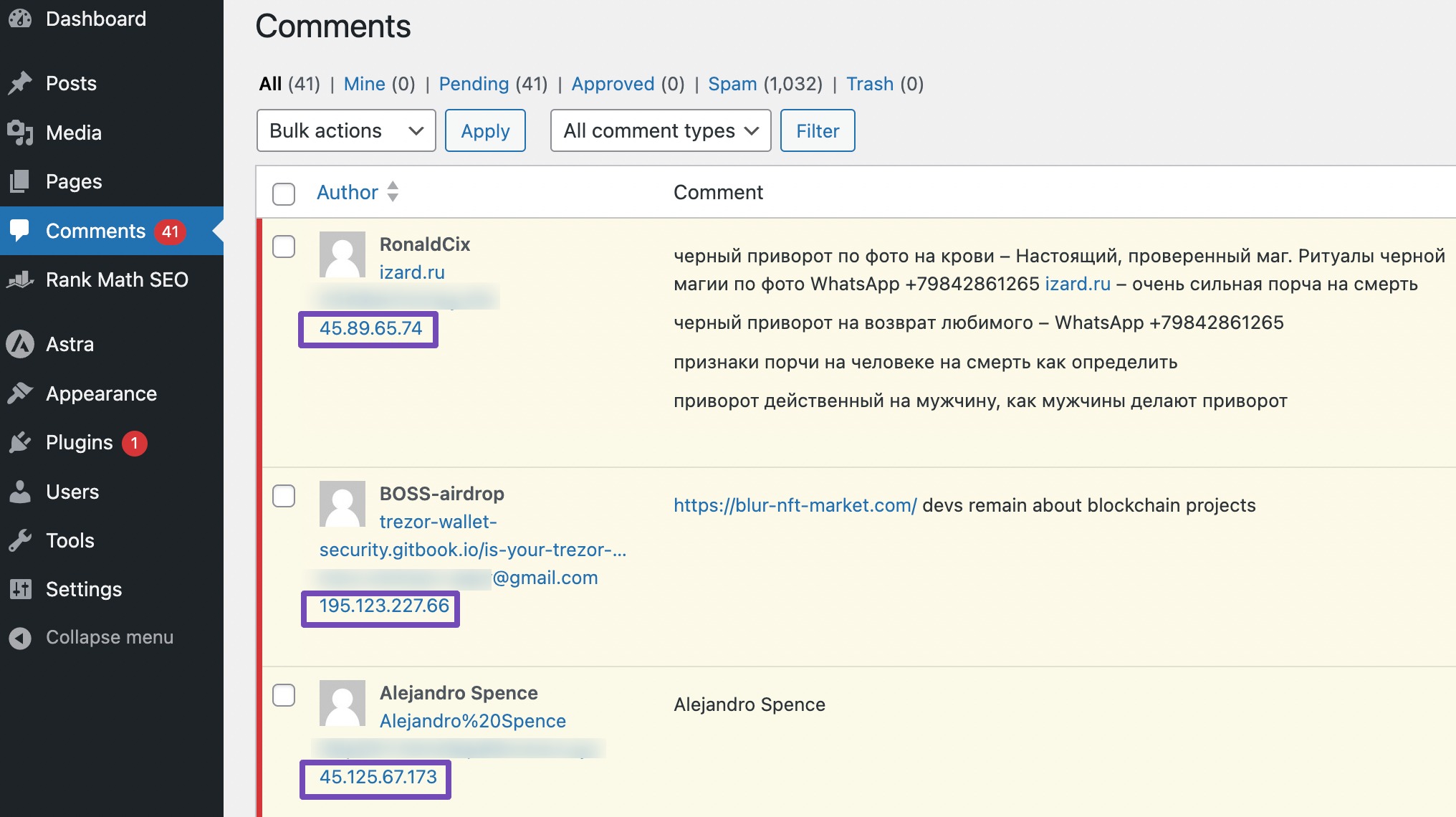
Tuy nhiên, trong trường hợp một cuộc tấn công nghiêm trọng cản trở quyền truy cập vào khu vực quản trị của bạn, điều quan trọng là phải kiểm tra nhật ký truy cập của máy chủ. Truy cập nhật ký này thông qua các công cụ cPanel của nhà cung cấp dịch vụ lưu trữ của bạn.
Điều hướng đến Metrics và chọn phần Truy cập thô tùy chọn, như được hiển thị bên dưới.

Hành động này sẽ dẫn bạn đến trang Nhật ký truy cập thô, nơi bạn sẽ tìm thấy nhật ký truy cập thô cho miền của mình. Nhấp vào tên miền để tải xuống tệp nhật ký truy cập.

Bằng cách nhấp vào miền của bạn, bạn sẽ tải xuống tệp nhật ký của máy chủ ở định dạng lưu trữ .gz. Tiến hành giải nén tập tin.
Nếu bạn gặp sự cố khi mở định dạng tệp này trên máy tính, hãy thử chuyển đổi nó sang DOC hoặc PDF bằng các công cụ trực tuyến. Sau đó, bạn có thể tải xuống tệp đã chuyển đổi để xem nhật ký truy cập thô của mình.
Tệp nhật ký truy cập bao gồm dữ liệu thô của tất cả các yêu cầu được gửi tới trang web của bạn, với mỗi dòng bắt đầu bằng địa chỉ IP chịu trách nhiệm cho yêu cầu cụ thể đó.
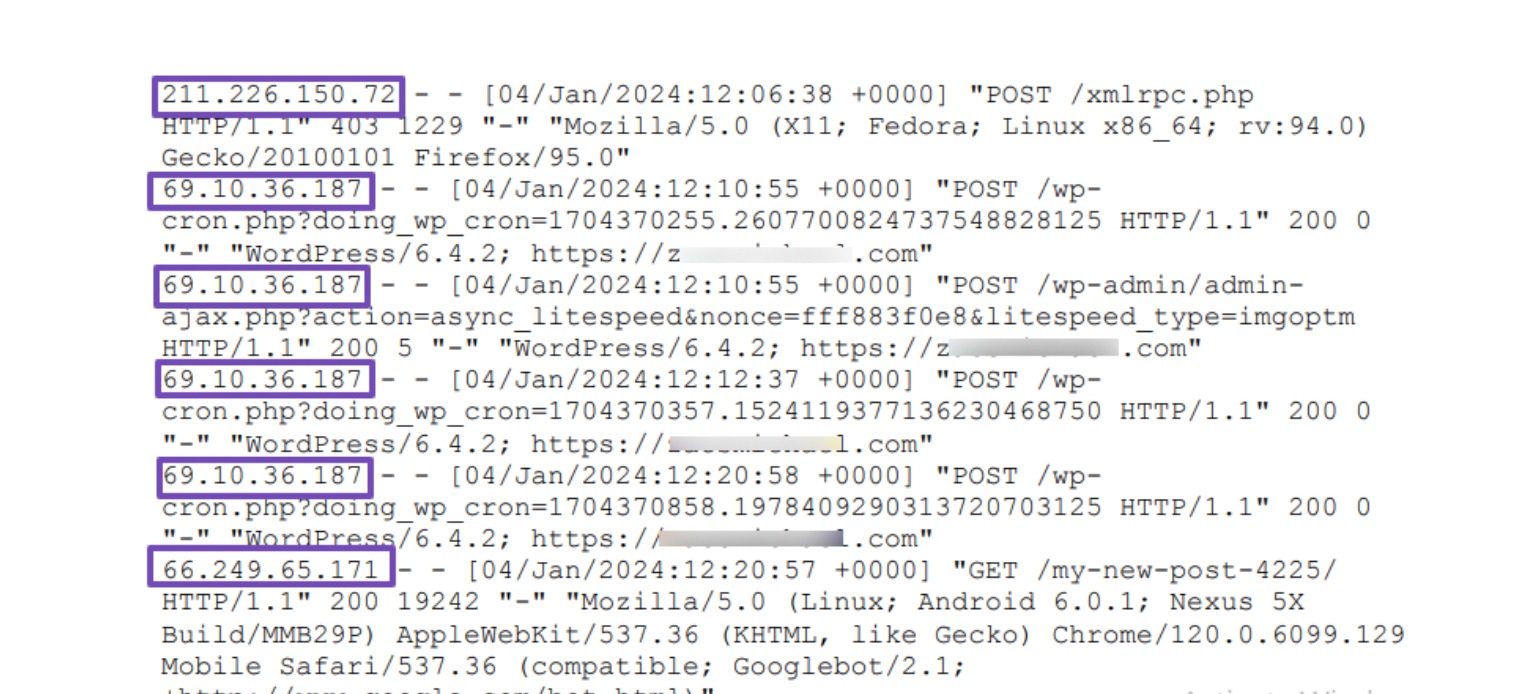
Bạn nên theo dõi mọi địa chỉ IP đáng ngờ trong nhật ký truy cập, đặc biệt nếu bạn nhận thấy một địa chỉ IP nhất định hiển thị thường xuyên.
Hãy cẩn thận để không vô tình chặn chính bạn, khán giả chân chính hoặc công cụ tìm kiếm truy cập vào trang web của bạn.
Nếu cần, hãy sử dụng trực tuyến Công cụ tra cứu IP để biết thêm thông tin về địa chỉ IP đáng ngờ trước khi đưa ra bất kỳ quyết định nào.
Bây giờ bạn đã biết cách xác định các IP đáng ngờ trên trang web của mình, hãy thảo luận về cách chặn các IP này truy cập vào trang web của bạn.
4 Phương pháp chặn địa chỉ IP trong WordPress
Hãy thảo luận về năm phương pháp để chặn địa chỉ IP truy cập trang web WordPress của bạn.
Phương pháp này cho phép bạn chặn IP nhận xét về các bài đăng hoặc trang WordPress của bạn.
Để thực hiện điều này, hãy điều hướng đến Cài đặt → Thảo luận từ bảng điều khiển WordPress của bạn và cuộn xuống Khóa nhận xét không được phépphần s.
Đảm bảo rằng bạn nhập từng địa chỉ IP trên mỗi dòng, như hiển thị bên dưới.
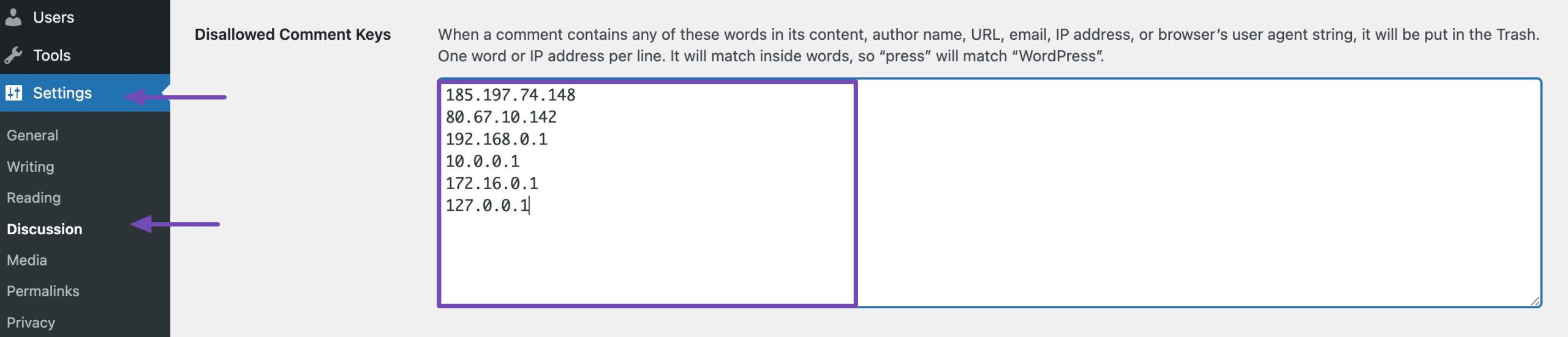
Khi bạn đã nhập địa chỉ IP, hãy cuộn xuống cuối trang và nhấp vào Lưu Những thay đổi .
Bây giờ WordPress sẽ tự động ngăn người dùng có các địa chỉ IP này đăng bình luận trên trang web của bạn. Mặc dù những người dùng này vẫn có thể truy cập trang web của bạn nhưng họ sẽ gặp phải thông báo lỗi nếu cố gắng gửi nhận xét.
4.2 Chặn địa chỉ IP bằng cPanel
Phương pháp này cho phép bạn chặn hoàn toàn một địa chỉ IP, cung cấp một biện pháp mạnh mẽ để bảo vệ trang web WordPress của bạn khỏi các nỗ lực hack và tấn công DDoS tiềm ẩn.
Đăng nhập vào bảng điều khiển cPanel của tài khoản dịch vụ lưu trữ của bạn và điều hướng đến Bảo mật tiết diện. Chọn Trình chặn IP biểu tượng, như hình dưới đây.
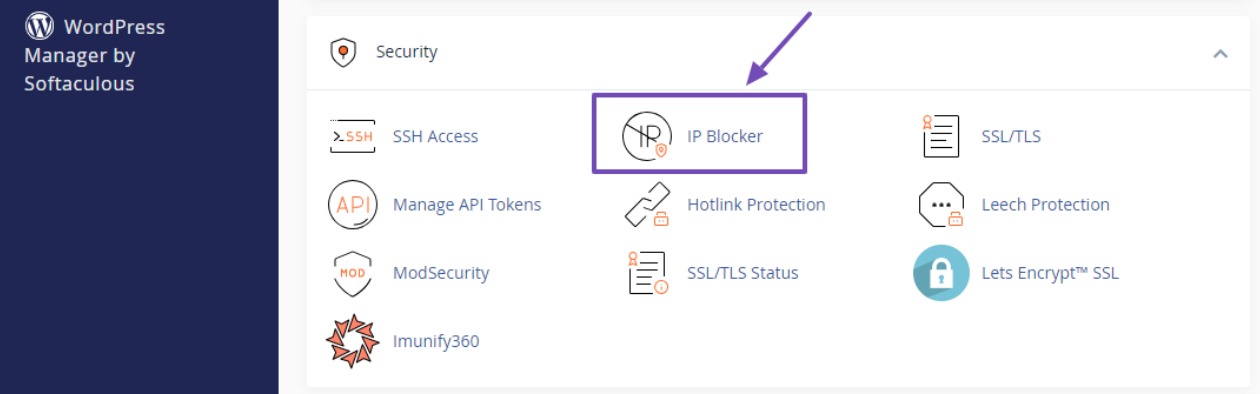
Thao tác này sẽ đưa bạn đến trang Trình chặn IP, nơi bạn có thể chỉ định chính xác địa chỉ IP mà bạn muốn chặn truy cập vào trang web của mình.
Bạn có thể thêm một địa chỉ IP hoặc một dải IP và nhấp vào Thêm .
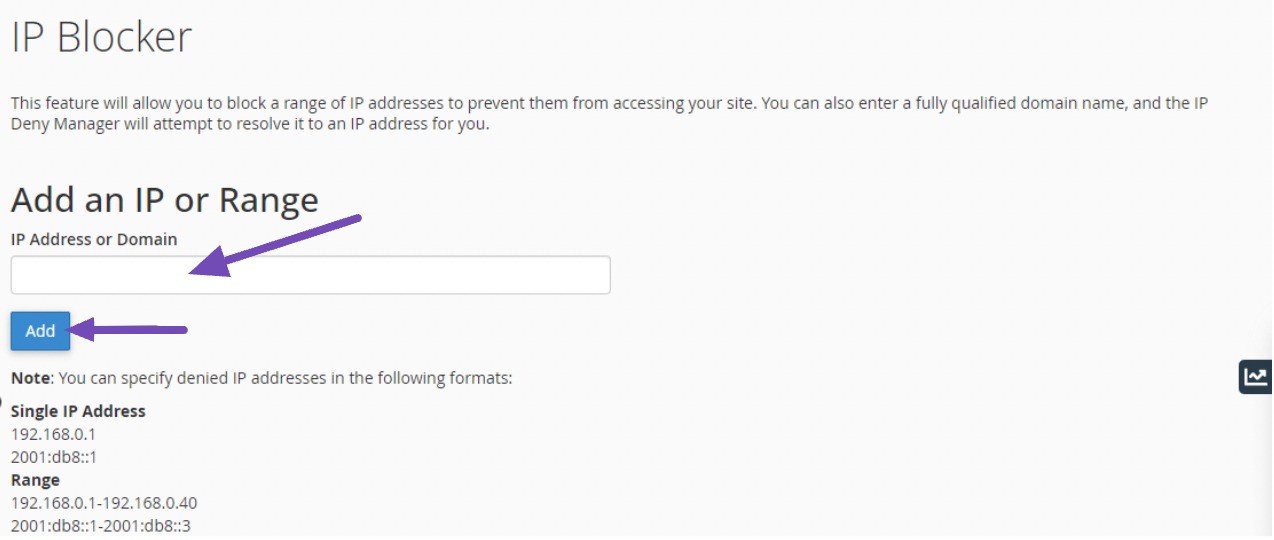
Sau đó, cuộn xuống để xem danh sách các địa chỉ IP bạn đã hạn chế truy cập trang web của mình. Bạn có thể quay lại bất cứ lúc nào bạn muốn xóa hoặc bỏ chặn bất kỳ IP nào bằng cách nhấp vào Xóa bỏ tùy chọn.

4.3 Chặn địa chỉ IP bằng plugin bảo mật
Chặn địa chỉ IP bằng plugin bảo mật là phương pháp dễ nhất để tăng cường bảo vệ trang web của bạn trước các mối đe dọa tiềm ẩn và truy cập trái phép.
plugin bảo mật như Sucuri An ninh giúp bảo vệ trang web của bạn khỏi các cuộc tấn công độc hại. Tham khảo hướng dẫn của chúng tôi về cài đặt một plugin WordPress trên trang web của bạn.
Quá trình này thường liên quan đến việc sử dụng Tường lửa ứng dụng web (WAF) được tích hợp vào plugin bảo mật. Tường lửa này hoạt động như một rào cản giữa trang web của bạn và lưu lượng truy cập đến, phân tích từng yêu cầu để tìm các mối đe dọa tiềm ẩn. Các địa chỉ IP đáng ngờ, được biết đến với các hoạt động độc hại như cố gắng hack, sẽ được plugin bảo mật tự động phát hiện và chặn.
Hơn nữa, bạn vẫn có thể chặn địa chỉ IP theo cách thủ công bằng plugin Sucuri.

4.4 Chặn địa chỉ IP bằng cách chỉnh sửa tệp .htaccess
Bạn có thể chặn các địa chỉ IP đáng ngờ truy cập vào trang web của mình bằng cách thêm một vài dòng mã vào tập tin .htaccess của trang web.
Tuy nhiên, nếu bạn thiếu kiến thức về mã hóa, chúng tôi khuyên bạn nên sử dụng các phương pháp đã đề cập trước đó.
Lưu ý: Điều quan trọng là sao lưu trang web của bạn trước khi thêm bất kỳ mã nào để bạn có thể khôi phục trang web của mình nếu có sự cố.
Đăng nhập vào ứng dụng khách FTP hoặc cPanel của bạn và tìm vị trí Quản lý tập tin trong bạn public_html hoặc thư mục trang web. Chọn chỉnh sửa tệp .htaccess.
Trong tệp .htaccess, dán đoạn mã sau vào cuối tệp:
deny from [IP Address You Want To Block]Thay thế Địa chỉ IP bạn muốn chặn bằng địa chỉ IP thực tế bạn muốn chặn, như hiển thị bên dưới.

Nếu bạn có nhiều IP cần chặn, hãy tiếp tục thêm mã với từng địa chỉ IP.
4.5 Chặn địa chỉ IP bằng tệp tin.php của WordPress
Phương pháp này yêu cầu thêm mã tùy chỉnh vào tệp tin.php của chủ đề WordPress đang hoạt động của bạn.
Dưới đây là đoạn mã minh họa cách chặn địa chỉ IP bằng hàm.php. Mã sử dụng một mảng để theo dõi các địa chỉ IP bị chặn. Nó kiểm tra xem IP của khách truy cập có nằm trong mảng hay không trước khi cấp quyền truy cập.
function block_ip_addresses() {
$blocked_ips = array(
'192.168.0.1',
'10.0.0.1',
'123.456.789.0'
);
if (in_array($_SERVER['REMOTE_ADDR'], $blocked_ips)) {
wp_die('Access Denied');
}
}
add_action('init', 'block_ip_addresses');Thêm bao nhiêu địa chỉ IP nếu cần bằng cách sử dụng kiểu từ $blocked_ips mảng. Nếu bạn chỉ có một số IP, hãy xóa các IP khác và nhập IP bạn muốn chặn.
Truy cập vào hàm.php của chủ đề đang hoạt động của bạn tại Xuất hiện → Trình chỉnh sửa tệp chủ đề. Chọn hàm.php, cuộn xuống phía dưới và dán mã như được hiển thị.
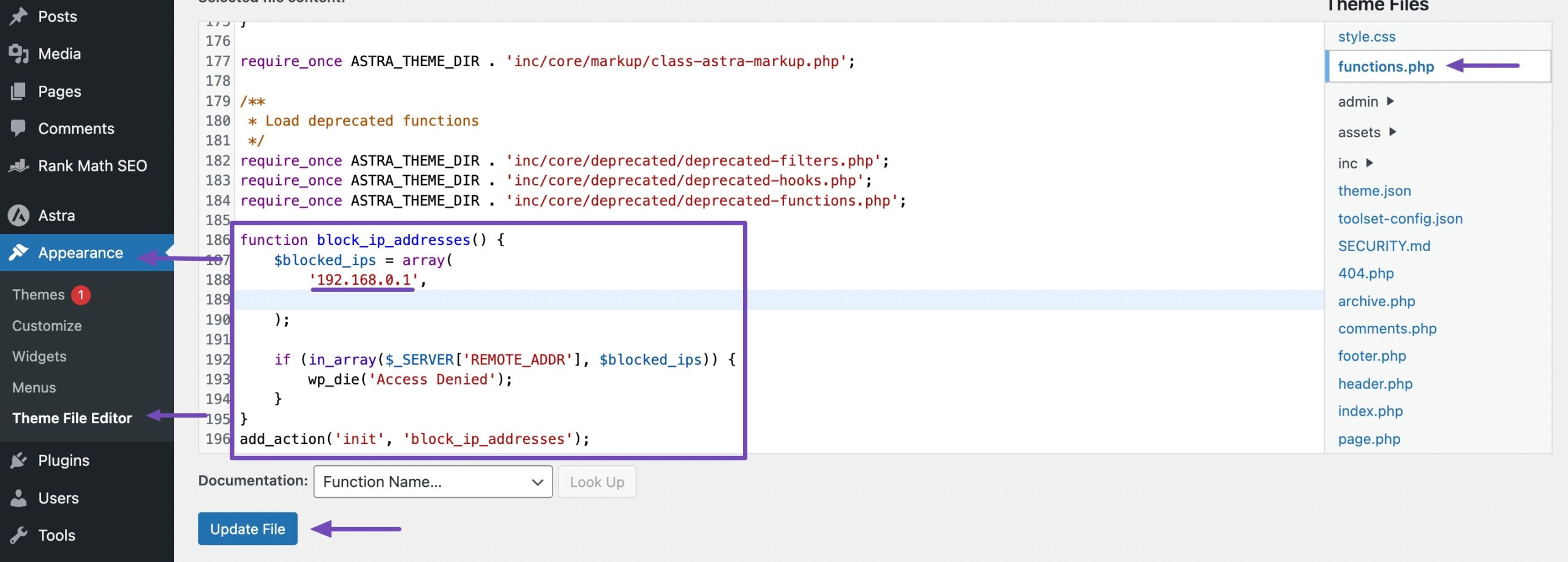
Khi bạn đã thêm tất cả IP bạn muốn chặn, chỉ cần nhấp vào Cập nhật tin để lưu các thay đổi của bạn.
Sau khi áp dụng thành công mã này, các địa chỉ IP được chỉ định sẽ bị từ chối truy cập. Mã này sử dụng wp_die chức năng hiển thị thông báo “Truy cập bị từ chối” cho người dùng bị chặn, như minh họa bên dưới.
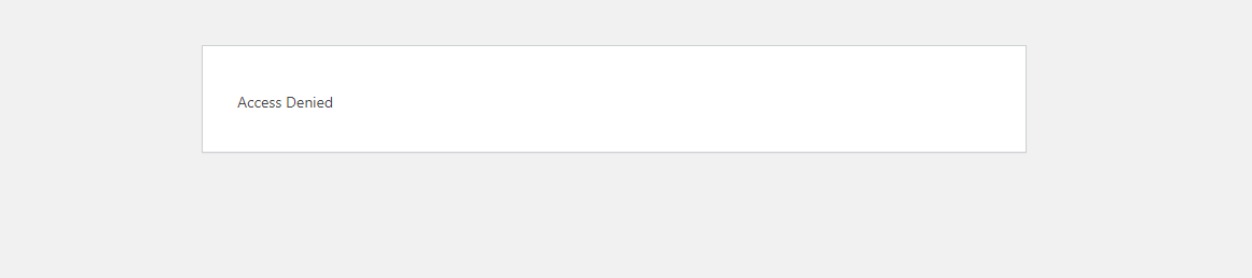
5 Kết luận
Bảo vệ trang web WordPress của bạn khỏi các cuộc tấn công độc hại, thư rác và lưu lượng truy cập không mong muốn là cần thiết để có sự hiện diện trực tuyến an toàn.
Cho dù bạn chọn plugin, chỉnh sửa tệp .htaccess hay thiết lập tường lửa, hãy sử dụng các tính năng này một cách khôn ngoan.
Việc chặn các địa chỉ IP hợp pháp có thể có nhược điểm, có khả năng loại trừ khách hàng tiềm năng. Do đó, hãy đánh giá cẩn thận từng địa chỉ IP trước khi hành động.
Với cách tiếp cận phù hợp, việc chặn địa chỉ IP có thể tăng cường đáng kể tính bảo mật và hiệu suất của trang web WordPress của bạn, bảo vệ nó khỏi các mối đe dọa trên mạng và đảm bảo trải nghiệm người dùng an toàn và thú vị cho khách truy cập.
Nếu bạn thích bài đăng này, hãy cho chúng tôi biết bằng cách Đang tweet @rankmathseo.
- Phân phối nội dung và PR được hỗ trợ bởi SEO. Được khuếch đại ngay hôm nay.
- PlatoData.Network Vertical Generative Ai. Trao quyền cho chính mình. Truy cập Tại đây.
- PlatoAiStream. Thông minh Web3. Kiến thức khuếch đại. Truy cập Tại đây.
- Trung tâmESG. Than đá, công nghệ sạch, Năng lượng, Môi trường Hệ mặt trời, Quản lý chất thải. Truy cập Tại đây.
- PlatoSức khỏe. Tình báo thử nghiệm lâm sàng và công nghệ sinh học. Truy cập Tại đây.
- nguồn: https://rankmath.com/blog/block-ip-address/



